在服务器管理中,内核升级是保障系统性能、安全性和稳定性的关键操作,对于运行CentOS系统的KVM(Kernel-based Virtual Machine)虚拟化环境而言,内核升级需兼顾宿主机与虚拟机的兼容性,确保虚拟化功能不受影响,本文将详细介绍在CentOS系统中通过KVM环境升级内核的步骤、注意事项及最佳实践。

升级前的准备工作
在开始内核升级前,需完成以下准备工作,以降低操作风险:
备份系统
使用tar命令或快照功能备份关键数据,确保在升级失败时可快速恢复。tar -czf /backup/system_backup_$(date +%Y%m%d).tar.gz --exclude=/backup --exclude=/proc --exclude=/tmp --exclude=/mnt --exclude=/dev --exclude=/sys /
检查当前内核版本
执行uname -r查看当前内核版本,记录以备后续对比。10.0-1160.el7.x86_64。确认KVM模块兼容性
检查当前内核加载的KVM相关模块(如kvm_intel或kvm_amd),确保新内核版本仍支持这些模块,可通过lsmod | grep kvm查看。
升级内核的步骤
以CentOS 7为例,推荐使用ELRepo仓库获取长期支持(LTS)内核版本:
安装ELRepo仓库

rpm --import https://www.elrepo.org/RPM-GPG-KEY-elrepo.org rpm -Uvh http://www.elrepo.org/elrepo-release-7.0-3.el7.elrepo.noarch.rpm
安装新内核
选择安装kernel-lt(长期支持)或kernel-ml(最新主线)版本:yum --enablerepo=elrepo-kernel install kernel-lt -y
配置GRUB
更新GRUB配置文件,确保新内核为默认启动项:grub2-set-default 0 # 假设新内核位于第一个位置 grub2-mkconfig -o /boot/grub2/grub.cfg
重启系统
reboot
验证新内核
重启后通过uname -r确认新内核版本已生效,并检查KVM模块是否正常加载:lsmod | grep kvm
升级后的注意事项
虚拟机兼容性检查
确保所有虚拟机的CPU类型与宿主机新内核兼容,特别是使用半虚拟化(virtio)驱动的虚拟机。
推荐虚拟机CPU配置:
| 配置项 | 推荐值 |
|——————|—————————|
| CPU模式 | host-passthrough或qemu64 |
| 虚拟化特性 | 启用VT-x/AMD-V |驱动更新
若新内核包含硬件驱动更新(如存储或网卡控制器),需测试相关硬件功能是否正常。
监控性能
使用top、vmstat或dstat工具监控宿主机及虚拟机的性能指标,确保无异常波动。
FAQs
Q1:升级内核后虚拟机无法启动,如何排查?
A:首先检查宿主机是否成功加载KVM模块(lsmod | grep kvm),若未加载,尝试重新安装kvm包(yum install kvm -y),若问题依旧,可能是CPU虚拟化功能未在BIOS中启用,需重启服务器进入BIOS开启VT-x或AMD-V选项。
Q2:如何回退到原内核版本?
A:通过GRUB菜单选择原内核版本启动,若GRUB菜单未显示原内核,可编辑/etc/default/grub文件,修改GRUB_DEFAULT为原内核的索引(如saved或1),然后运行grub2-mkconfig -o /boot/grub2/grub.cfg更新配置,重启即可。
【版权声明】:本站所有内容均来自网络,若无意侵犯到您的权利,请及时与我们联系将尽快删除相关内容!


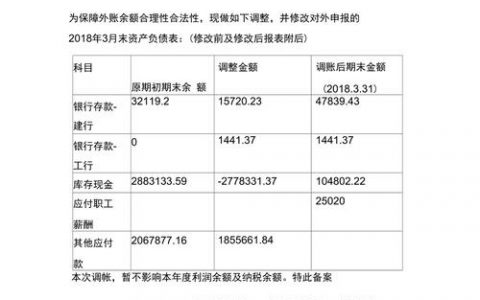
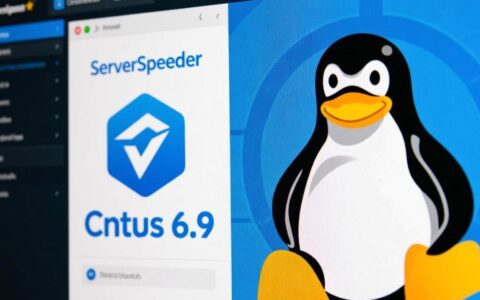


发表回复